Ancho de columna en milímetros en Excel 2019 (3,06)
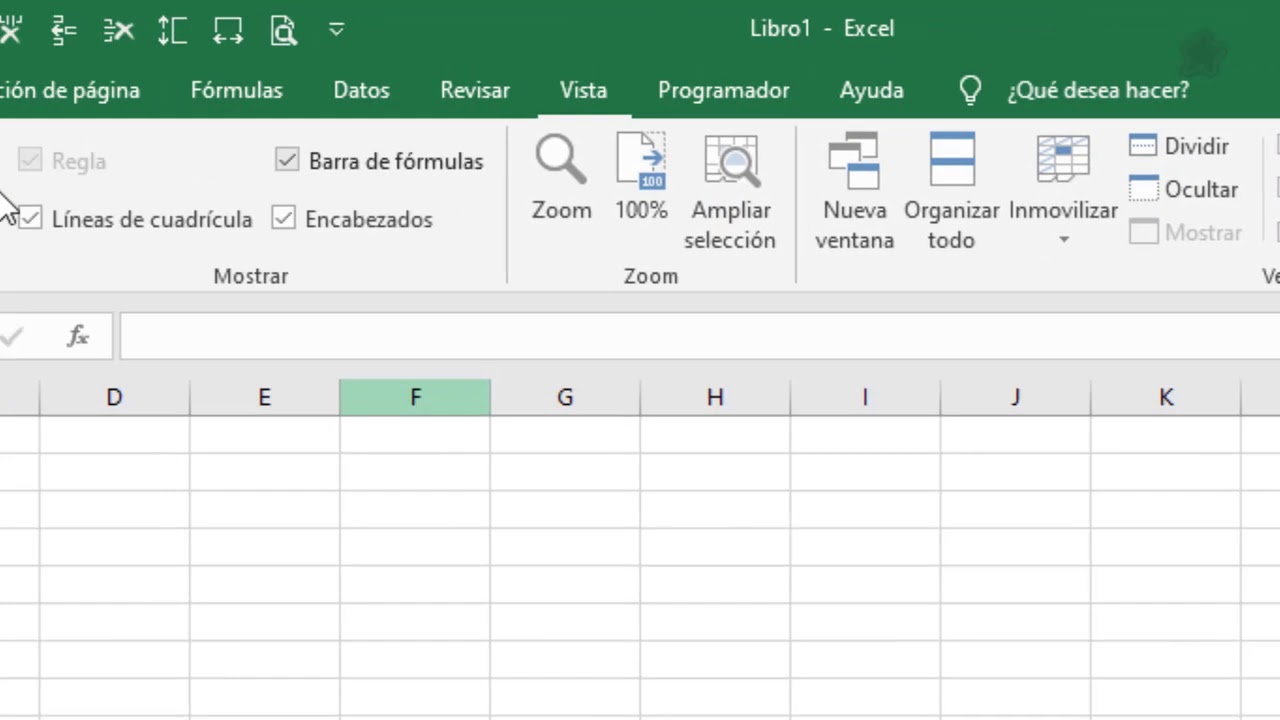
[Música] hola en versiones anteriores de excel yo explicaba cómo podíamos poner el ancho de columna en milímetros tú por ejemplo si vas a hacer una etiqueta y quieres que sea el ancho un fiel reflejo de lo que tú estás viendo aquí pues lo ideal no es que tenga h i j k etcétera sino cuántos centímetros o milímetros tienes para saber qué es lo que vas a obtener vale pues a diferencia de las versiones anteriores aquí tienes que venirte archivo opciones avanzadas y entonces caminas con esta barra de desplazamiento hasta que te aparece presentación antes era mostrar ahora es presentación y aquí en unidades de reglas cambias unidades predeterminadas por centímetros podría poner milímetros también en vales le dice aceptar fi gente que sigue estando igual por qué esta presentación de vista no es la que tú tienes que tener sino diseño de página ahora ya lo tienes aquí en milímetros entonces si por ejemplo que quieres saber cuánto es lo que tú quieres poner por ejemplo 10 pues vamos a hacer le hace un zoom vamos a ponerle 300 por ejemplo para tener más exactitud a ver si me deja 300 aceptar y 400 veces perdón 300 entonces tú vienes aquí te vienes aquí llevas esto hasta ti por ejemplo con teniendo mucho cuidado de caer exactamente este igual te vienes aquí vamos a ponerlos entre 3 y 4 bares entre 3 y 4 con lo cual tendría 10 aquí tendría 10 y entonces puedes decirle copia inicio copiar te vas aquí es hasta donde tú quieras y le dice pegar pegado especial ancho de columna aceptar ahora ya nos podemos ir a la vista normal 100% y ya lo tendríamos de 10 en 10 de acuerdo con lo cual ya tendríamos el problema resuelto ahora podemos venirnos a vista y ponerle normal ya lo tenemos en vista normal y el problema estaría resuelto [Música] [Música]